ps处理外景人物图片甜美的暗青色(4)
来源:PS联盟
作者:Sener
学习:499人次
4、调出当前图层蒙版选区,创建可选颜色调整图层,对绿色进行调整,参数设置如图10,效果如图11。这一步把背景部分的绿色转为青色。
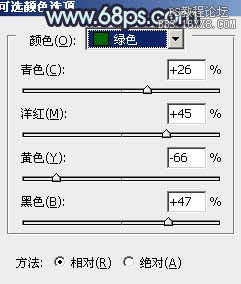

5、创建色彩平衡调整图层,对高光进行调整,参数设置如图12,效果如图13。这一步调整高光部分的颜色。


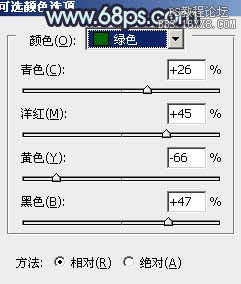

5、创建色彩平衡调整图层,对高光进行调整,参数设置如图12,效果如图13。这一步调整高光部分的颜色。


学习 · 提示
相关教程
关注大神微博加入>>
网友求助,请回答!







